macOS Sonoma: как установить живые обои
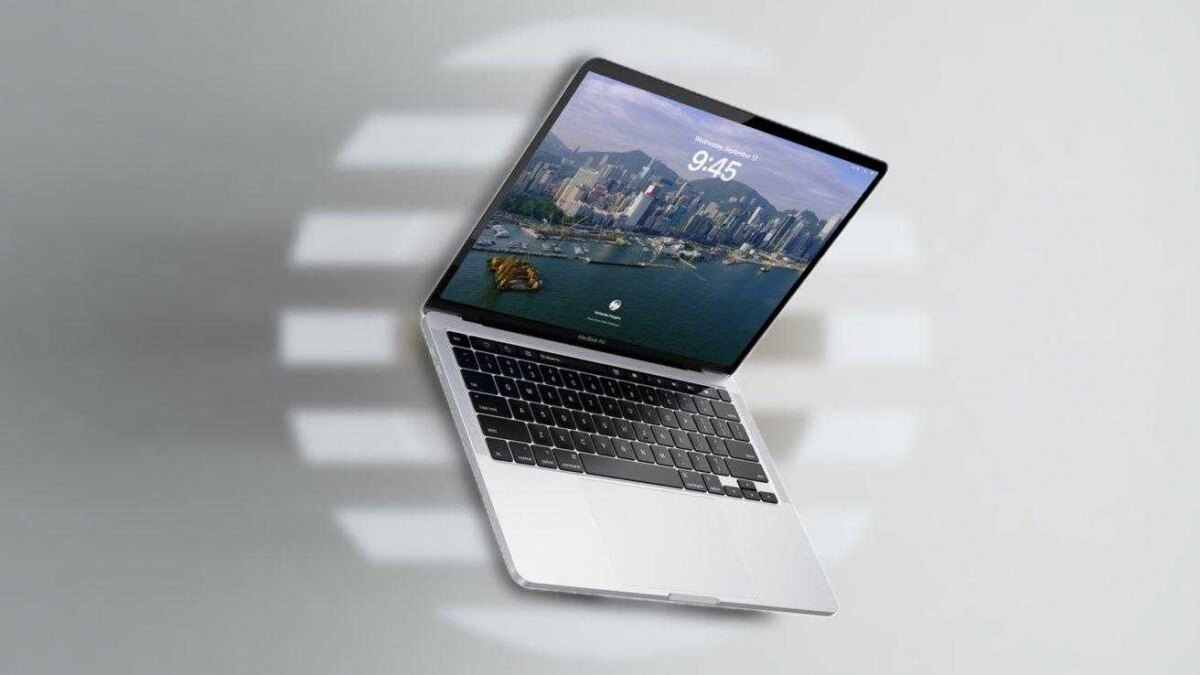
Экран блокировки вашего Mac скучен, но в macOS Sonoma вы можете добавить ему живости с помощью новых доступных заставок. Вот как их найти и установить.
«Новые заставки, которые показывают красивые замедленные видеоролики с видами разных уголков мира», — сказал Крейг Федериги, старший вице-президент Apple по разработке программного обеспечения, во время ключевого выступления на WWDC 2023. «А когда вы входите в систему, эти изображения красиво отображаются на рабочем столе».
Пользовательские заставки оживляют экран блокировки macOS Sonoma. Если раньше экран блокировки состоял из основного изображения, отображающего версию macOS, то теперь его можно заменить на любую из предлагаемых заставок. Если вы хотите придать больше индивидуальности экрану блокировки и рабочему столу вашего Mac, то живые обои — отличный способ сделать это.
Как установить заставку macOS Sonoma
Выбор экранной заставки аналогичен выбору обоев. Заставки с движущимся изображением имеют метки, позволяющие отличить их от обычных обоев рабочего стола. Вот как найти и применить экранную заставку.
- Зайдите в раздел Настройки
- Прокрутите меню вниз до пункта Обои и щелкните на нем.
- Найдите заставку с символом Play.
- Выберите ее, чтобы сделать заставкой рабочего стола.
- Параметры заставки. Вы можете выбрать, станет ли эта заставка фоном рабочего стола или только фоном.
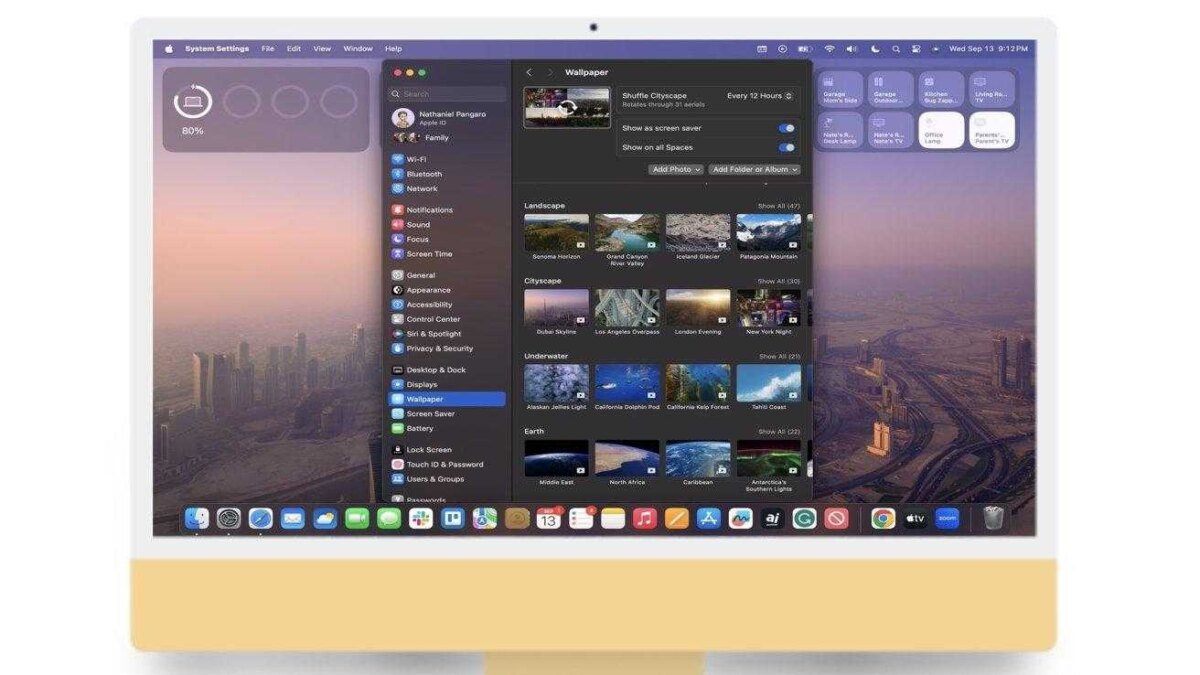
Как и в случае с обоями, существует несколько категорий заставки, из которых можно выбирать. Выбор категорий включает в себя:
- Пейзаж
- Городской пейзаж
- Подводный мир
- Земля
- Перемешивание вариантов заставки
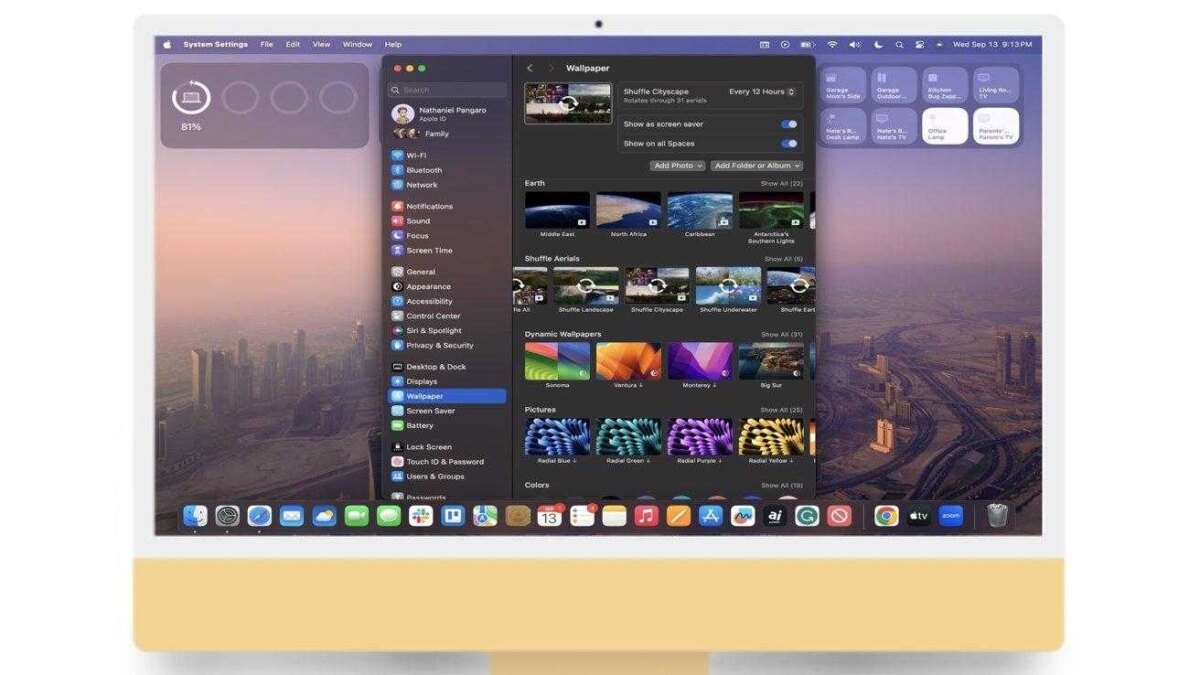
Если вы не хотите сосредотачиваться на каком-то одном месте, то можете перемещаться между местами в последней опции категории «Земля». Можно выбрать периодичность смены заставки: каждые 12 часов, день, два дня, неделю, месяц или постоянно.
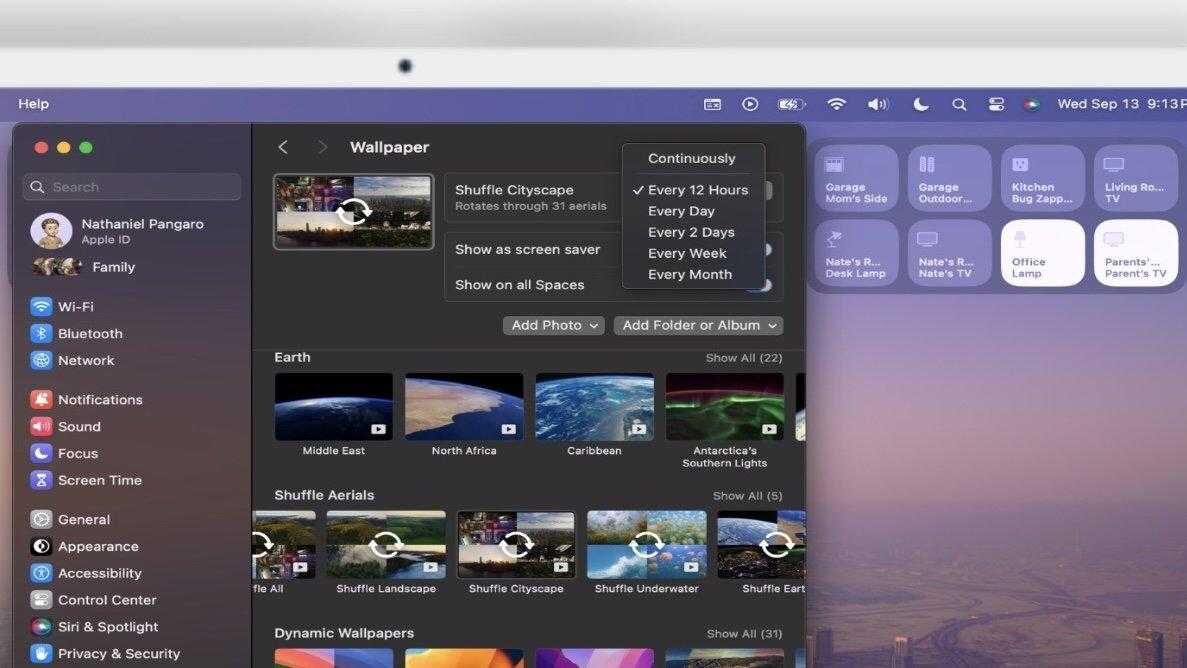
Однако перетасовка между категориями невозможна. Перемещаться можно только между различными местами внутри одной категории.




